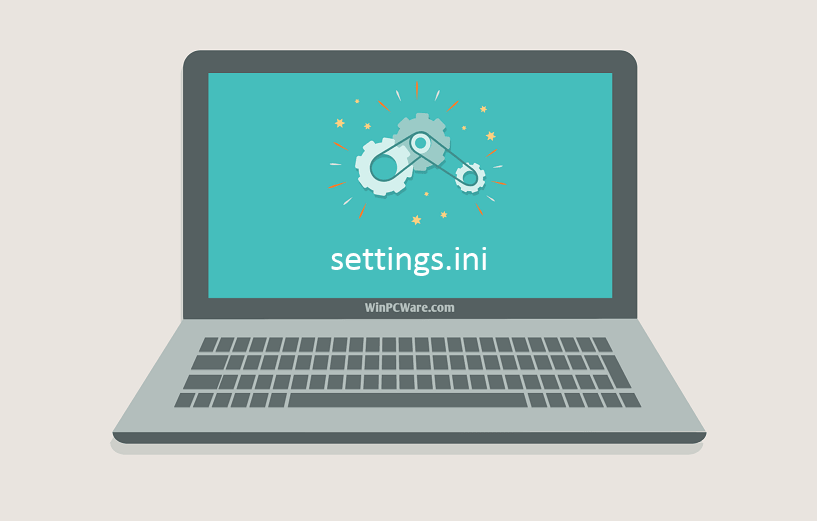ПО A4Tech Bloody
Программа Bloody 7 не видит макросы
Форматы AMC и MGN
Вы переместили или скопировали макросы в нужную папку как указано в инструкции по установке макросов на мышку Bloody, но макрос не отображается? Такое может быть в том случае, если вы загружаете макросы в режиме Ultra Core 3 через HEADSHOT. Скорее всего вы скопировали в папку макросы в формате AMC, но для Ultra Core3 HEADSHOT нужен свой формат – MGN. Нужно конвертировать AMC в MGN и тогда вы сможете без проблем установить эти макросы. Как сделать MGN макрос из AMC наглядно показано в нашей статье по установке макросов через ПО Bloody 7.
Папка для макросов
Папка программы Bloody в которую вы помещаете макросы обязательно должна иметь конфигурационные файлы None.bwd и Setting.ini. Скопировать вы их можете из любой “родной” папки с макросами.
Программа Bloody Esports не видит макросы
Bloody Esports, в отличии от Bloody 7, имеет другой формат макросов и для того, что бы Bloody Esport “увидела” макросы их нужно переименовать в BMC формат. Изменить формат макросов можно вручную, но проще для переименования воспользоваться нашей программой – AMC to BMC Converter.
Я загрузил макрос, он работает, но оружие не стреляет
Когда вы выбираете файл макроса для загрузки, обратите внимание на его название. Макросы в имени которых есть аббревиатура “LKM”, “ЛКМ” или “LMB” это как правило макросы для левой кнопки мыши на мышку A4Tech X7. Если установить их на левую кнопку Bloody, то оружие действительно стрелять не будет. Поэтому, на левую кнопку мышки Bloody загружайте макросы без этих аббревиатур, в отличии от X7, для мышек Bloody не нужны “костыли” в виде дополнительных скриптов, что бы макрос работал на левой кнопке мыши.
ПО A4Tech X7 (Oscar Editor)
Программы Oscar для разные мышек серии A4Tech X7 имеют довольно внушительный список всевозможных проблем и описывать их все мы пока что не будем, а начнем с самых популярных и если в комментариях ниже вам понадобиться помощь с какой либо проблемой не описанной в этой статье, мы обязательно поможем, а статью дополним.
Oscar не загружает макросы в мышь или они не работают
Явление не такое уж и частое, но имеющее место быть. Вы выбираете макрос и нажимаете на копку загрузки его в мышь, ждете окончания загрузки и пробуете нажать на кнопку на которую загружался макрос и… ничего не происходит. Без паники! Вот что нужно сделать:
- Проверьте не загрузили ли вы ЛКМ версию макроса (версия макроса с активацией на кнопку загрузки и работой на левой кнопке мыши).
- Если это все таки не ЛКМ версия и макрос по прежнему не работает, попробуйте загрузить другие макросы (например стандартные).
- Частое решение проблемы не работающих макросов – загрузка макросов через импорт программы OSCAR.
Если никакие макросы вообще не работают, то вы столкнулись с довольно редкой проблемой и решений тут может быть несколько:
- Самый простой способ решения, но затратный и на 100% работающий – купить мышку из серии Bloody и забыть об этих и других проблемах.
- Сложнее, без затрат, но шансы тут 50 на 50 – удалите программу, удалите драйвера мыши, смените USB порт подключения мышки и поставьте все по новой, если не поможет – попробовать подключить мышку на другом компьютере, либо переустановить операционную систему.
- Если 2й вариант не сработал, то как показал практика лучше выбрать 1й вариант и не мучиться.
Кроме того, может иметь место гарантийный случай и тогда, в замен X7, без сомнений берите мышку A4Tech Bloody (лучше всего из PRO или W серии). Это практически беспроблемные мышки с хорошим “железом”.
Постоянно сбрасывается DPI на мышке X7
DPI сбрасывается потому, что его последнее значение не запоминается и каждый раз после отключения питания мышка об этом “забывает”. Решение простое – перейдите в установки режима работы памяти (нажмите в программе Oscar на меню кнопки 6) и выберите первый режим работы где написано – “Выберите одну из свободных кнопок мыши для установки функции памяти”.
ПО A4Tech X7 (Oscar Lite)
Не ставятся макросы на левую кнопку
Последние версии программы Oscar Lite “ломают” загрузку на левую кнопку и прошивают мышку так, что установка старых версий программы ситуацию не исправляет.
Well I found something. I found a page on the steam forums where a user reported his similar issues were fixed when he ran SSME — Skyrim Startup Memory Editor. I downloaded and dropped the two necessary files in the my Skyrim folder and launched Skyrim. Upon exiting to an exterior cell, it loaded for about…two seconds longer(?) before CTD. So that’s progress I guess. MemoryBlocksLog, however, does finally show my Default Heap set to 768! Joy! Doesn’t fix the CTDs, but I’ll take what I can get. I noted that the game loaded up to 360MB before crashing for whatever reason, so at this point I can only assume that it’s probably not a memory issue, or at least not entirely. More than likely it’s some texture conflict or whatever that I may have caused when I first realized something was wrong and tried reinstalling lighter versions of some of the more memory-dependent mods.
So, I’ve decided that I’ll just make a separate Skyrim install and start over, this time being a bit more mindful of what I install and how I do it. I’ll keep the older install as-is in case someone has another suggestion to the culprit and might know how I can salvage my current setup.
EDIT: Forgot to mention, I also tried loading Dragonsreach on a whim, since it’s one of the larger interior spaces with decent amount of clutter and people, and also got an immediate CTD upon attempting to load. So that screams «mod conflict/error» to me, particularly since I’m able to load the Abandoned Prison (the starting location in Alternate Start — Live Another Life) just fine. Probably SMIM or some such, which leads me to think I’m better off scrapping this build and starting over with a bit more discretion.
EDIT 2: In the process of reinstalling SKSE, as well as other mods, I think I might’ve found out what was causing my initial memory issues. As other posters above said, this issue is usually caused by SKSE being improperly installed, which I think was the issue in my case as well. I downloaded the pre-made .ini file of the nexus, (the one referenced in the STEP 2.10.0 guide, and while installing the archive I noticed that the STEP guide seems to suggest that the file path should be \mods\skse_1_07_03\SKSE\skse.ini, while the filepath that comes with the premade .ini is \mods\skse_1_07_03\Data\SKSE\skse.ini. My guess is that since I downloaded this pre-made .ini off the skyrim nexus, it was packaged like a standard mod, with the file contents stored within a Data folder so it could be installed through MO. My guess is this discrepancy in file paths kept SKSE from locating the custom .ini file, so it just ran on its default settings, leading to my CTDs. There was a link to an image of the appropriate file structure in the STEP 2.10.0 skse install guide that probably would’ve tipped me off to this on the first time around, but the link is dead. Kek.
Modding sure is an adventure.
FINAL EDIT: Final update for anyone interested. I tested my earlier theory regarding the skse.ini file structure through MemoryBlocksLog and it seems to have confirmed what I thought: The addition of the \Data\ folder in my SKSE installation was what was causing the .ini settings to not manifest in-game. Removing the \Data\ header resulted in the settings functioning as intended (I edited the Heap memory allocation just to verify, and the MemoryBlocksLog.log reflected those changes). So yeah. Don’t install things like a dingus. EZ.
Edited by Cbode1
Troubleshoot settings.ini Errors and Download File
Sometimes Windows system displays error messages regarding corrupted or missing settings.ini files. Situations like that can occur, for example, during a software installation process. Each software program requires certain resources, libraries, and source data to work properly. Corrupted or nonexistent settings.ini file can therefore effect in failed execution of the started process.
settings.ini file Windows Initialization. The file was developed by Microsoft for use with Office software. Here you will find detailed information about the file and instructions how to proceed in the event of settings.ini related errors on your device. You can also download settings.ini file compatible with Windows 10, Windows 7, Windows Vista, Windows Vista, Windows 8.1, Windows 8, Windows 7 devices which will (most probably) allow you to solve the problem.
Compatible with: Windows 10, Windows 7, Windows Vista, Windows Vista, Windows 8.1, Windows 8, Windows 7
User popularity
- 1 Information about settings.ini file
- 2 Errors related to settings.ini file
- 3 How to fix settings.ini related errors?
- 3.1 Scanning for malicious software
- 3.2 System and driver update
- 3.3 System File Checker tool
- 3.4 System recovery
- 4 Download settings.ini
- 4.1 List of settings.ini file versions
File info
| General information | |
|---|---|
| Filename | settings.ini |
| File extension | INI |
| Type | Settings |
| Description | Windows Initialization |
| Software | |
|---|---|
| Program | Office 2007 |
| Software | Office |
| Author | Microsoft |
| Software version | 2007 |
| Details | |
|---|---|
| File size | 2330 |
| Oldest file | 2009-04-11 |
| Latest file | 2017-05-10 |
There are various types of errors related to settings.ini file. settings.ini file may be located in wrong file directory on your device, may not be present in the system, or may be infected with malicious software and therefore not work correctly. Below is a list of most common error messages related to settings.ini file. If you encounter one listed below (or similar), please consider the following suggestions.
- settings.ini is corrupted
- settings.ini cannot be located
- Runtime Error — settings.ini
- settings.ini file error
- settings.ini file cannot be loaded. Module was not found
- cannot register settings.ini file:
- settings.ini file could not be loaded
- settings.ini file doesn’t exist
settings.ini
Application could not be started because settings.ini file is missing. Reinstall the application to solve the problem.
OK
Problems related to settings.ini can be addressed in various ways. Some methods are meant only for advanced users. If you don’t have confidence in your skills, we suggest consulting a specialist. Fixing settings.ini file errors should be approached with utmost caution for any mistakes can result in unstable or unproperly working system. If you have the necassary skills, please proceed.
settings.ini file errors can be caused by various factors, so its is beneficial to try to fix them using various methods.
Step 1: Scan your computer for any malicious software
Windows files are commonly attacked by malicious software that prevents them from working properly. First step in addressing problems with settings.ini file or any other Windows system files should be scanning the system for malicious software using an antivirus tool.
If by any chance you don’t have any antivirus software installed on your system yet, you should do it immediately. Unprotected system is not only a source of file errors, but, more importantly, makes your system vulnerable to many dangers. If you don’t know which antivirus tool to choose, consult this Wikipedia article – comparison of antivirus software.
Step 2: Update your system and drivers.
Installing relevant Microsoft Windows patches and updates may solve your problems related to settings.ini file. Use dedicated Windows tool to perform the update.
- Go to the Windows «Start» menu
- Type «Windows Update» in the search field
- Choose the appropriate software program (name may vary depending on your system version)
- Check if your system is up to date. If any unapplied updates are listed, install them immediately.
- After the update has been done,restart your computer in order to complete the process.
Beside updating the system, it is recommended that you install latest device drivers, as drivers can influence proper working of settings.ini or other system files. In order to do so, go to your computer or device producer’s website where you will find information regarding latest driver updates.
Step 4: Restoring Windows system
Another approach is to restore system to previous state, before the settings.ini file error occured. In order to restore your system, follow the instructions below
- Go to the Windows «Start» menu
- Type «System Restore» in the search field
- Start the system restore tool – it’s name may differ depending on version of the system
- The application will guide you through the process – read the messages carefully
- After the process has finished, restart your computer.
If all the above-mentioned methods failed and the settings.ini file problem has not been resolved, proceed to the next step. Remember that the following steps are intended only for advanced users.
Download and replace settings.ini file
The last solution is to manually download and replace settings.ini file in appropriate folder on the disk. Select file version compatible with your operating system and click the «Download» button. Next, go to your web browser’s «Downloaded» folder and copy the downloaded settings.ini file.
Go to the folder where the file should be located and paste the downloaded file. Below is the list of settings.ini file example directory paths.
- Windows 10: C:\Users\Bill\AppData\Local\Microsoft\Windows Sidebar\
- Windows 7: —
- Windows Vista: —
- Windows Vista: —
- Windows 8.1: —
- Windows 8: —
- Windows 7: —
If the steps did not solve your settings.ini file problem, you should consult a professional. A probability exists that the error(s) might be device-related and therefore should be resolved at the hardware level. A fresh operating system installation might be necessary – a faulty system installation process can result in data loss.
File versions list

Filename
settings.ini
System
Windows 10
File size
80 bytes
Date
-0001-11-30
| File details | ||
|---|---|---|
| MD5 | 081a9719d4fe8412d50113cc4bfb2b5e | |
| SHA1 | f3450e5ac8304e59d2039d8e0c15e4e78d3e0b4e | |
| SHA256 | 949860f6c3fd1c03ecbb873d07e9f5de77e3f2d11bc6d7ddfebc5fa35901d9e8 | |
| CRC32 | f47d94ad | |
| Example file location | C:\Users\Bill\AppData\Local\Microsoft\Windows Sidebar\ |

Filename
settings.ini
System
Windows 7
File size
84 bytes
Date
-0001-11-30
| File details | ||
|---|---|---|
| MD5 | 2d969131bccec01149620521aab5d9d2 | |
| SHA1 | ef8864ea141862fbae6eb25c0c62b34f5398c304 | |
| SHA256 | 63b9a95398fa607bdbd5187b15ffd20aa6fb3055cf6eb524cdbc9450ef5675cb | |
| CRC32 | 25380b3e | |
| Example file location | — |

Filename
settings.ini
System
Windows Vista
File size
1084 bytes
Date
-0001-11-30
| File details | ||
|---|---|---|
| MD5 | e401967f603aabcf5aff7be9b0a9260f | |
| SHA1 | bf1664244590ca49a8815d08f3f5165d917f2395 | |
| SHA256 | bfa3907f60093b91556d1049b88c17c647640a839a4a4df2d2897ab931f8f75a | |
| CRC32 | 5664efee | |
| Example file location | — |

Filename
settings.ini
System
Windows Vista
File size
2330 bytes
Date
2017-05-10
| File details | ||
|---|---|---|
| MD5 | 8a7622566ea1372a668fc1984809d52a | |
| SHA1 | 05a8ae91ea579163454b7f422bd7b49b38f382fd | |
| SHA256 | c4f39b0c51ccaefe887cd3156930a058582d6e6bc53454fb1b47fef3b7171433 | |
| CRC32 | 11d8c720 | |
| Example file location | — |

Filename
settings.ini
System
Windows 8.1
File size
80 bytes
Date
-0001-11-30
| File details | ||
|---|---|---|
| MD5 | 081a9719d4fe8412d50113cc4bfb2b5e | |
| SHA1 | f3450e5ac8304e59d2039d8e0c15e4e78d3e0b4e | |
| SHA256 | 949860f6c3fd1c03ecbb873d07e9f5de77e3f2d11bc6d7ddfebc5fa35901d9e8 | |
| CRC32 | f47d94ad | |
| Example file location | — |

Filename
settings.ini
System
Windows 8
File size
80 bytes
Date
-0001-11-30
| File details | ||
|---|---|---|
| MD5 | 081a9719d4fe8412d50113cc4bfb2b5e | |
| SHA1 | f3450e5ac8304e59d2039d8e0c15e4e78d3e0b4e | |
| SHA256 | 949860f6c3fd1c03ecbb873d07e9f5de77e3f2d11bc6d7ddfebc5fa35901d9e8 | |
| CRC32 | f47d94ad | |
| Example file location | — |

Filename
settings.ini
System
Windows 7
File size
80 bytes
Date
-0001-11-30
| File details | ||
|---|---|---|
| MD5 | 081a9719d4fe8412d50113cc4bfb2b5e | |
| SHA1 | f3450e5ac8304e59d2039d8e0c15e4e78d3e0b4e | |
| SHA256 | 949860f6c3fd1c03ecbb873d07e9f5de77e3f2d11bc6d7ddfebc5fa35901d9e8 | |
| CRC32 | f47d94ad | |
| Example file location | — |
Предисловие
Во-первых, что бы установить макрос на мышку Bloody, учтите, что “Ultra Core 3” у вас должно быть активировано (мышка может быть уже активированной, а может нет, тогда за активацию “Ultra Core 3” придется заплатить отдельно на официальном сайте Bloody), иначе после окончания пробного периода макросы перестанут работать. Во-вторых, программа Bloody имеет два режима работы – “Ultra Core 3” и “Ultra Core 4” и очень часто многие используют только режим “Ultra Core 3”. Настоятельно рекомендуем научиться устанавливать макросы именно через Ultra Core 4, это даст вам дополнительные возможности.
В отличии от “Ultra Core 3”, в режиме “Ultra Core 4” вы можете поставить макрос на любую кнопку мыши. В этом режиме вам не нужно создавать отдельный макрос *.mgn формата, этот режим сразу готов к работе с *.amc макросами.
И самое важное, в режиме “Ultra Core 4” вы можете настроить переключение макросов через смену профилей. Профиль “Standart” используется как стандартный профиль для левой кнопки мыши (далее ЛКМ) без макроса (ЛКМ там нет даже в меню, в отличии от Gaming профилей) и профили “Gaming2” и “Gaming3” как профили с макросами.
Согласитесь, выглядит здорово!
Как установить макрос на мышку Bloody через Ultra Core 4
Создание папки для макросов
Сначала нужно создать папку для макросов конкретной игры, так вам дальше будет удобнее переключать и добавлять новые макросы в программу Bloody. Допустим у вас пак для Apex Legends, значит вам нужно перейти в папку с программой Bloody и среди стандартных папок с макросами создать папку “Apex Legends”
Стандартный путь выглядит так: C:\Program Files (x86)\Bloody7\Bloody7\Data\Mouse\English\ScriptsMacros\GunLib
После создания папки “Apex Legends” путь для Apex Legends макросов будет выглядеть так:
C:\Program Files (x86)\Bloody7\Bloody7\Data\Mouse\English\ScriptsMacros\GunLib\Apex Legends
Файлы None.bwd и Setting.ini просто скопируйте из любой стандартной папки с макросами. Эти файлы нужны для нормальной работы программы Bloody с макросами.
После этого скопируйте макросы в эту же папку.
Точно такие же папки при необходимости вы можете создать и для других игр, главное не забывайте скопировать туда None.bwd и Setting.ini.
Загрузка макросов в мышь
Так как все макросы уже находятся в нужной папке, то теперь осталось только запустить программу Bloody и загрузить макросы в мышь.
После нажатия кнопки “APPLY” макрос загружается в мышь и в мышке автоматически включается профиль отображаемый в данный момент в программе Bloody. Нажмите на левую кнопку мыши (на которую загружен макрос) – макрос начнет свою работу.
Переключение между макросами
Переключение между макросами происходит через назначенные кнопки мыши или сочетания кнопок на клавиатуре.
Вы можете достаточно свободно их менять и использовать тот вариант который для вас наиболее удобен.
Как установить макрос на мышку Bloody через Ultra Core 3
Все известные проблемы и их решения
- Почему программа Bloody не видит макросы?
Такое может быть в том случае, если вы загружаете макросы в режиме Ultra Core 3 через HEADSHOT. Скорее всего вы скопировали в папку макросы в формате *.AMC, но для Ultra Core3 HEADSHOT нужен свой формат *.MGN.
Вам нужно конвертировать *.AMC в *.MGN и тогда вы сможете без проблем установить эти макросы. Как сделать *.MGN макрос из *.AMC рассказано в этой статье. - Я загрузил макрос, он вроде работает, но оружие не стреляет.
Макросы в имени которых есть аббревиатура “LKM”, “ЛКМ” или “LMB” это макросы для левой кнопки мыши на мышку A4Tech X7. Если установить их на Bloody, то оружие действительно стрелять не будет. - Макрос не загружается в мышь.
Иногда ПО Bloody не “хочет” загружать какой то макрос в мышь, обычно, что бы это исправить, достаточно перезагрузить ПО Bloody и/или загрузить любой другой макрос, можно даже стандартный, а после этого загрузить макрос которой вам нужно.
Что то не получается?
Ну и в заключение, если вы столкнулись с какими либо трудностями, то опишите свою проблему нашей технической поддержке через сообщение в группу ВК.
Я удалил php7 и все его модули из ubuntu, и когда я пытаюсь переустановить модули, я получаю следующую ошибку для каждого модуля php, и хотя модуль установлен, из-за этой ошибки он не активирован, и я не могу их использовать.
Есть ли способ решить эту проблему ?
ошибки для каждого модуля(при установке):
Not replacing deleted config file /etc/php/7.0/mods-available/intl.ini
WARNING: Module [module name] ini file doesn't exist under /etc/php/7.0/mods-available
WARNING: Module [module name] ini file doesn't exist under /etc/php/7.0/mods-available
WARNING: Module [module name] ini file doesn't exist under /etc/php/7.0/mods-available
2 ответов
Я пришел сюда, потому что у меня были проблемы с установкой Phpmyadmin на Ubuntu после обновления с php 7.0 до 7.1
вот хитрости
1) удалить версию php (например, 7.0-адаптировать командную строку)
sudo apt-get install ppa-purge
sudo apt-get purge php7.0-common
Примечание —> Вы должны проверить список пакетов, которые будут удалены.
2) Установите модули php
sudo apt-get install php7.1-mbstring
sudo apt-get install php7.1-mcrypt
...
3) активировать модули
sudo phpenmod mbstring
sudo phpenmod mcrypt
(вариант) активировать php7.1
sudo a2enmod php7.1
и, конечно, перезагрузите сервер
sudo systemctl restart apache2
18
автор: Kaizoku Gambare
проблема была из-за удаления PHP с sudo apt-get remove [package] и с этой формой файлы конфигурации не будут очищаться от компьютера, и в следующий раз, когда вы попытаетесь установить пакет, Ubuntu не позволит файлам конфигурации пакета перезаписать.
решение состоит в том, чтобы полностью удалить пакет с помощью purge и autoremove пакет, так что он будет полностью удален с компьютера с его файлами конфигурации и в следующий раз, когда вы попытаетесь установить, файлы конфигурации с be создан.